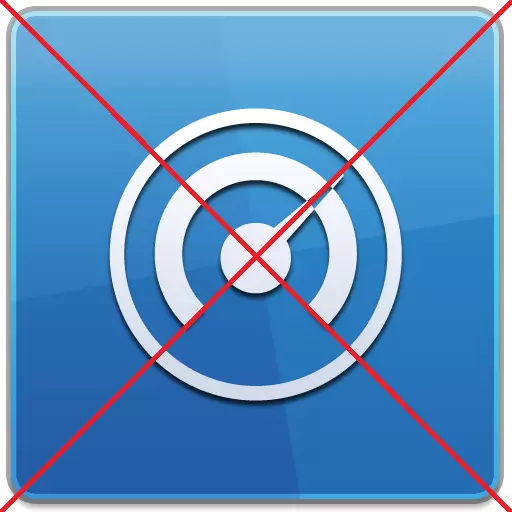
Mar is eol duit, tá an clár Meánlíon PC TuneUp cheann de na fearr chun go bhfeidhmeoidh an córas oibriúcháin. Mar sin féin, tá go leor úsáideoirí nach bhfuil ach réidh chun déileáil le sórt sin a uirlis chumhachtach, daoine eile a chreidiúint, go bhfuil an costas an leagan a íocadh den chlár ró-ard le haghaidh a chumais fíor, mar sin ag baint úsáide as rogha saor in aisce déag-lá, a chinneadh a thréigean an sraith na fóntais. I gcás an dá de na n-úsáideoirí thuasluaite na n-úsáideoirí, sa chás seo chun bheith, ceist phráinneach Conas a bhaint Meánlíon PC TuneUp. A ligean ar a fháil amach conas é a dhéanamh.
Deireadh le huirlisí Windows caighdeánach
Is é an chéad rud a thagann chun aigne a scriosadh an casta fóntais Meánlíon PC TuneUp le huirlisí Windows caighdeánach, chomh maith le haon chlár eile. Lean an algartam an modh scriosadh.
Gcéad dul síos, tríd an roghchlár Tosaigh, téigh go dtí an bpainéal rialú.
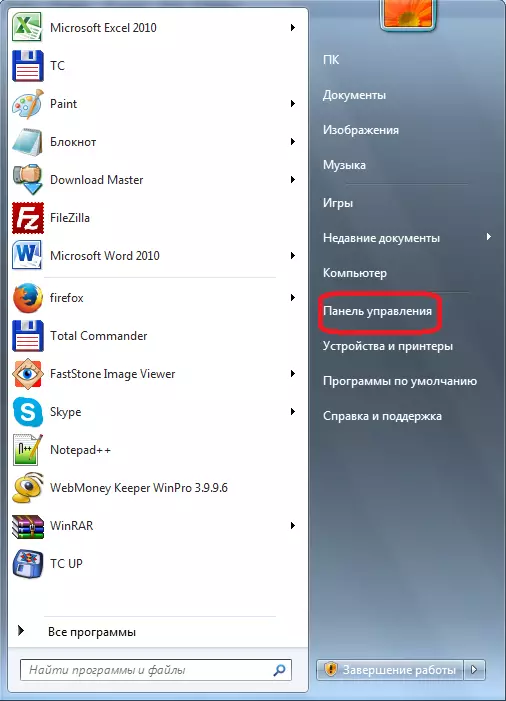
Next, téigh go dtí ceann de na Deighiltí ar an Painéal Rialúcháin - "Cláir bhaint".
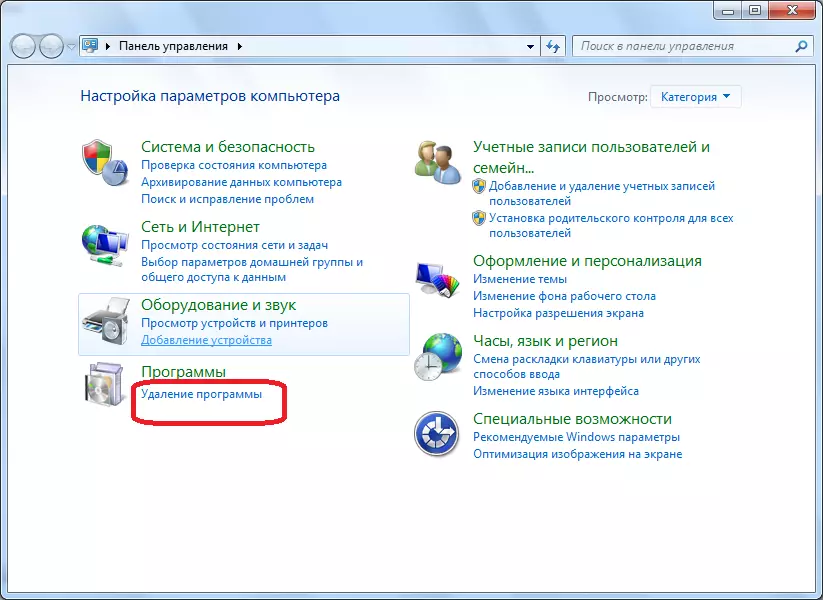
Is féidir le fáil againn ar an liosta de na cláir atá suiteáilte ar an ríomhaire. I measc iad atá á lorg Meánlíon PC Tuneup. leithdháileadh againn an iontráil le ceann amháin cliceáil cnaipe luiche ar chlé. Ansin, brúigh an cnaipe "Scrios", suite ag barr an draoi chláir scriosadh.
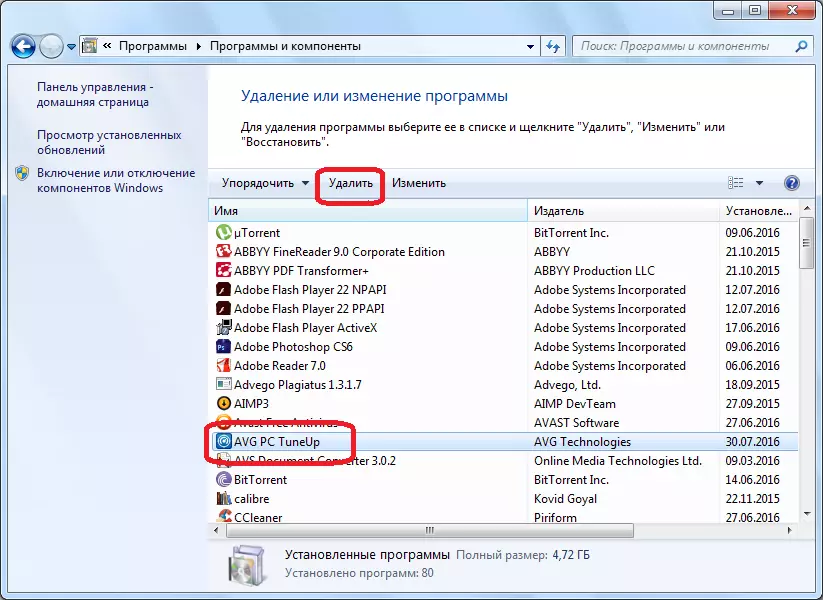
Tar éis a rinne muid an ngníomh, tá an uninstaller caighdeánach Meánlíon a seoladh. Tugann sé cuireadh dúinn a cheartú nó a scriosadh den chlár. Ós rud é go bhfuil muid ag dul a dhíshuiteáil é, táimid ag cliceáil ar an mhír "Scrios".
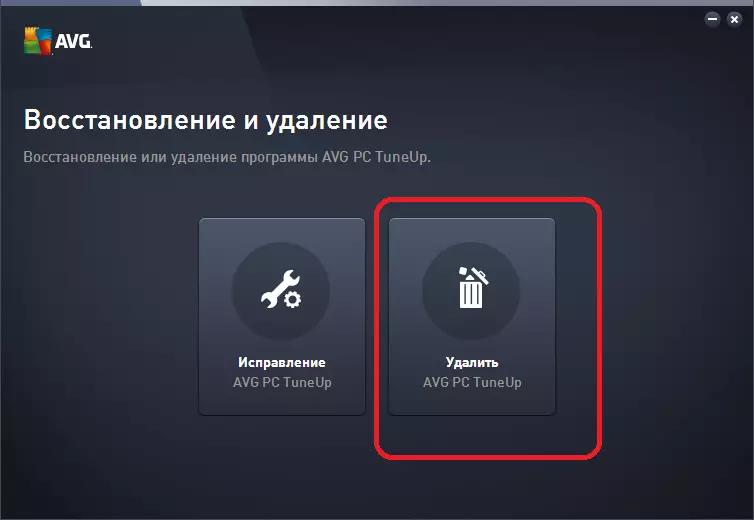
Next, éilíonn an uninstaller deimhniú go ba mhaith linn i ndáiríre a bhaint as na fóntais casta, agus ní dhéantar dhearmad na céimeanna a rith sé. Cliceáil ar an gcnaipe "Tá".
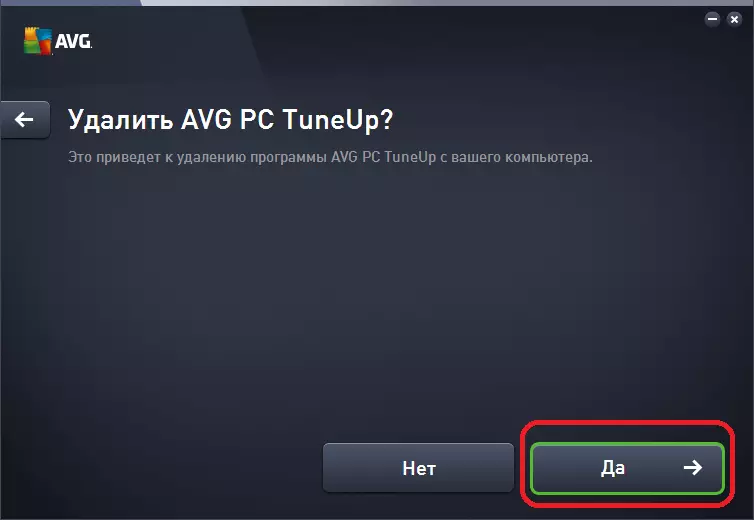
Tar éis sin, tá an próiseas a uninstalling an clár tosaithe.
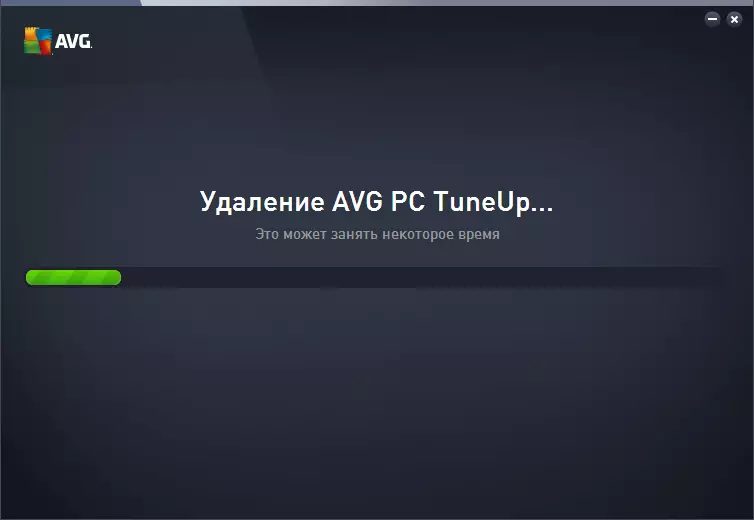
Tar éis an nós imeachta díshuiteáil i gcrích, is cosúil teachtaireacht go bhfuil an t-deireadh an chláir i gcrích. Cliceáil ar an gcnaipe "Críochnaigh" a scoir an uninstaller.
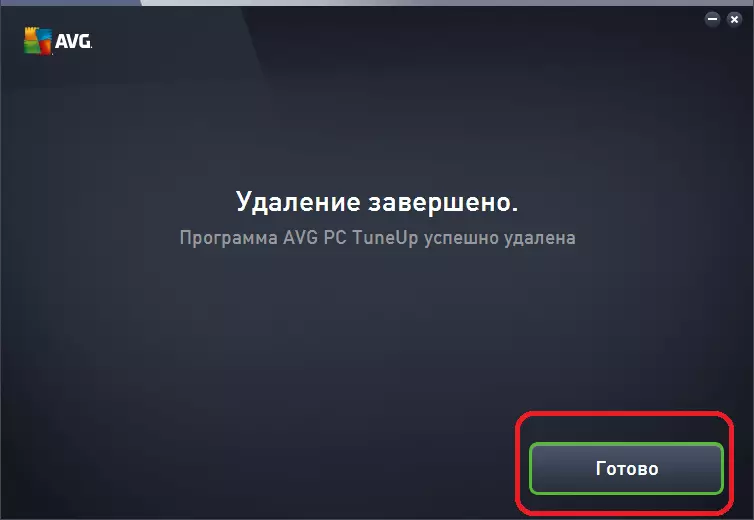
Dá bhrí sin, a bhaint againn ar an casta an fóntais Meánlíon PC TuneUp as an ríomhaire.
Deireadh le cláir tríú páirtí
Ach, ar an drochuair, ní i gcónaí le cabhair na n-uirlisí Windows leabaithe, is féidir a cláir a bhaint gan iarmhar. Tá ar leith comhaid nach bhfuil a scriosadh agus fillteáin chláir, chomh maith le taifid sa chlár Windows. Agus, ar ndóigh, tá a leithéid de casta fóntais casta, a bhfuil an ríomhaire Meánlíon TuneUp dodhéanta gan iarmhar a bhaint ar an ngnáthbhealach.
Mar sin, más rud é nach bhfuil tú ag iarraidh, fanann na comhaid iarmharach agus iontrálacha sa chlár ar do ríomhaire, a áitiú an suíomh agus bac ar oibriú an chórais, tá sé níos fearr a bhaint as an TuneUp Meánlíon ríomhaire a úsáid fóntais tríú páirtí tiomanta do go n-iarratas bhaint gan iarmhar. Is é ceann de na fearr de na cláir seo Revo Uninstaller. A ligean ar a fháil amach conas ar an sampla ar an bhfóntas seo le hiarratais a scriosadh, dhíshuiteáil Meánlíon PC TuneUp.
Tar éis seoladh Revo Uninstaller, osclaíonn fuinneog, ina bhfuil na aicearraí de na cláir suiteáilte ar an ríomhaire atá lonnaithe. I measc uatha lorg don chlár Meánlíon PC TuneUp, agus déanaimid ceiliúradh ar sé leis an cnaipe luiche ar chlé. Tar éis sin, táimid ag cliceáil ar an gcnaipe "Scrios", atá suite ar an barra uirlisí Revo Uninstaller.
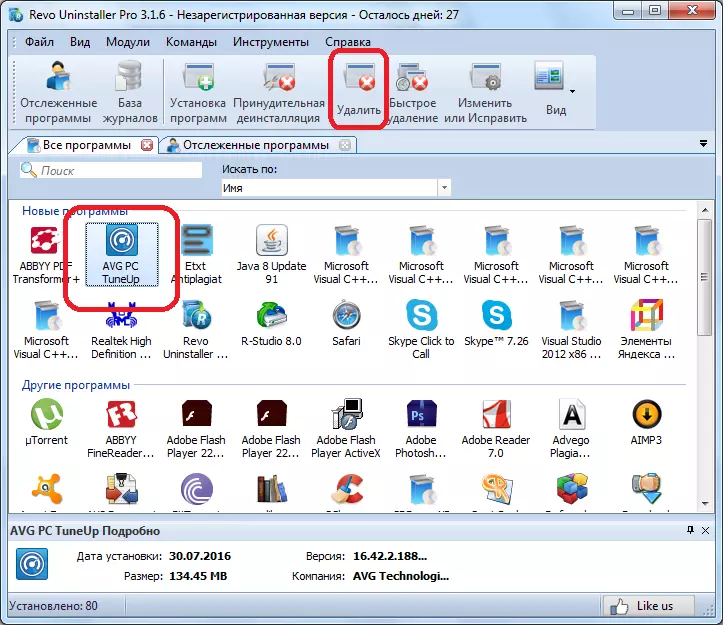
Tar éis feidhmiú an ngníomh seo, cruthaíonn Revo Uninstaller pointe ghnóthú córas.
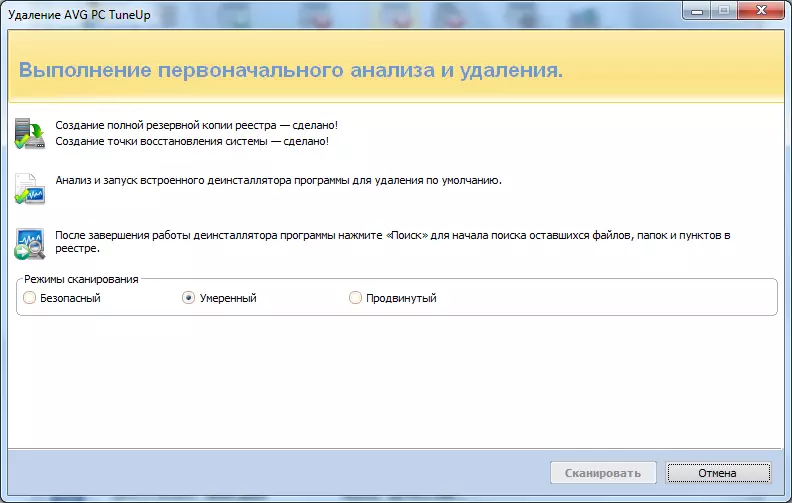
Ansin, i mód go huathoibríoch, is é an uninstaller Caighdeánach Meánlíon PC TuneUp tosaithe. Déanaimid díreach mar an manipulations céanna agus nuair a sheolfar é ag baint úsáide as a bhaint caighdeán na gclár Windows, a is gá dúinn thuas.
Tar éis an uninstaller scriosadh an ríomhaire Meánlíon TuneUp, ag filleadh ar an fhuinneog Revo Uninstaller Utility. Chun a sheiceáil an bhfuil na comhaid iarmharach, fillteáin agus taifeadtaí sa chlár d'fhan i ndiaidh uninstaling, cliceáil ar an gcnaipe "Scan".
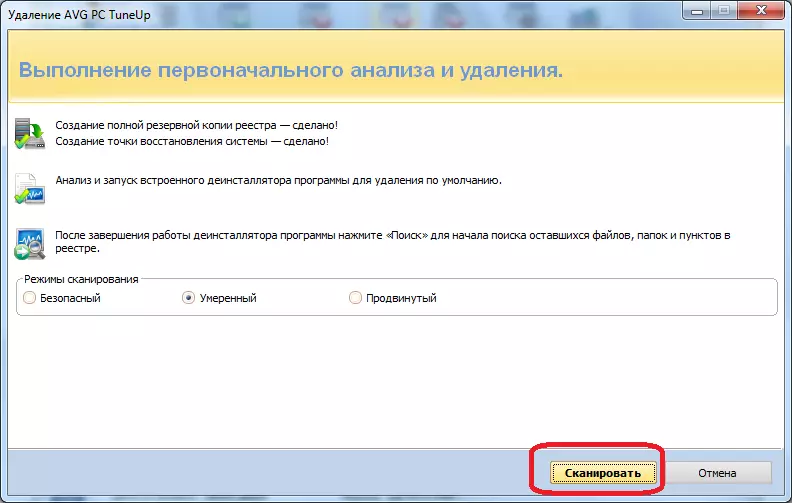
Tar éis sin, tús leis an bpróiseas scanadh.
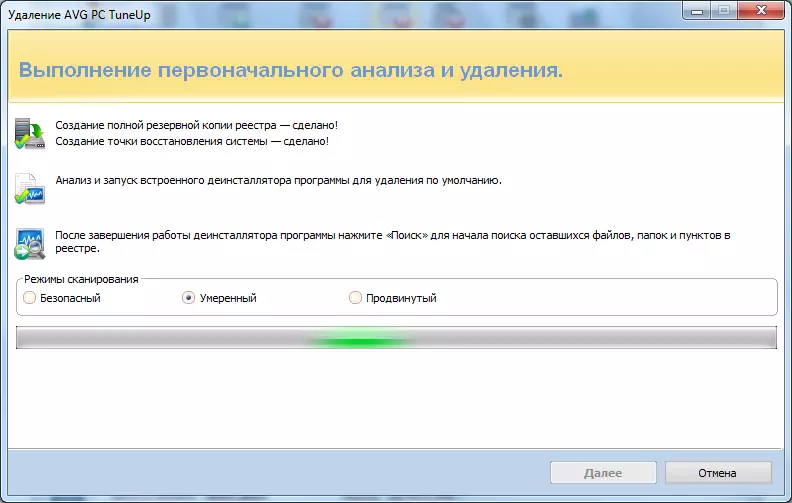
Ar chríochnú an nós imeachta, a dealraitheach fuinneog ina bhfuil fheicimid a taifid sa chlár a bhaineann leis an gclár Meánlíon PC TuneUp Níl a bheith bainte ag an uninstaller caighdeánach. Cliceáil ar an "Roghnaigh Uile" cnaipí, chun ceiliúradh a dhéanamh ar a go léir na taifid, agus ansin ar an gcnaipe "Scrios".
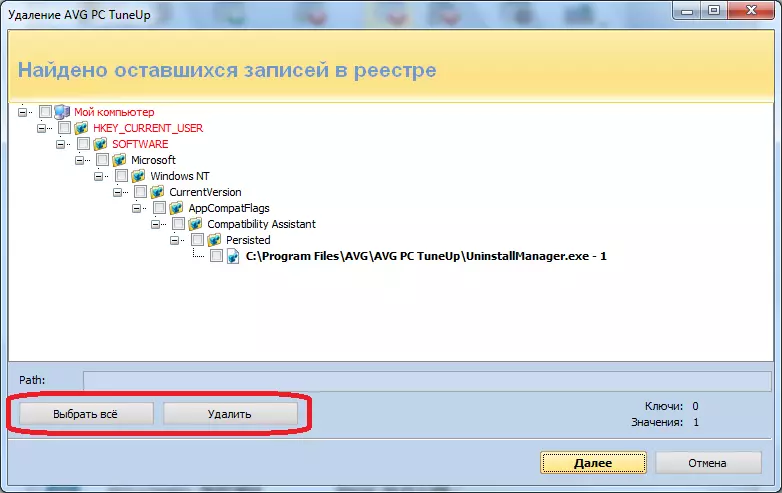
Tar éis sin, ní mór dúinn fuinneog le liosta de chomhaid agus fillteáin, a bhí fós tar éis uninstalling Meánlíon PC TuneUp. Díreach mar an uair dheireanach, táimid ag cliceáil ar an "Roghnaigh Uile" agus "Scrios" cnaipí.
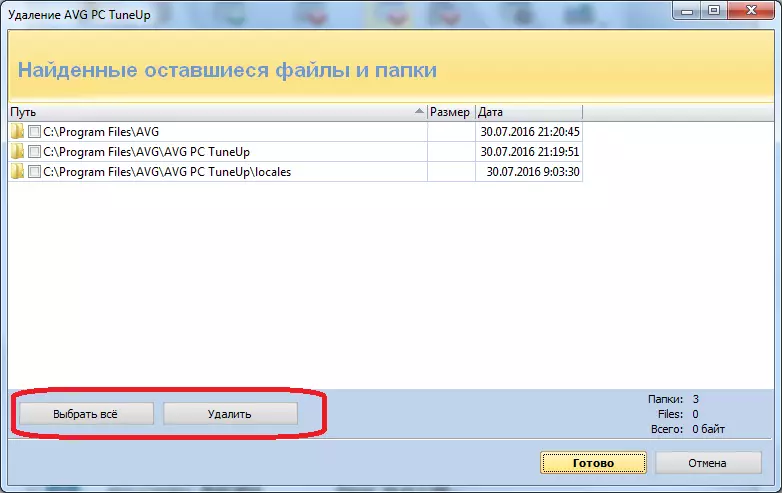
Tar éis chríochnú go léir na gníomhartha seo, beidh an leagan fóntais Meánlíon PC TuneUp a bhaint go hiomlán as an ríomhaire gan iarmhar, agus seol ar ais muid go dtí an phríomhfhuinneog Revo Uninstaller, is féidir a bheith dúnta anois.
Mar a fheiceann tú, ní i gcónaí ar bhealaí caighdeánacha, casadh sé amach go hiomlán gan iarmhar a cláir a bhaint as an ríomhaire, an casta níos sórt sin, mar an chéile Meánlíon PC TuneUp. Ach, fortunately, le cabhair ó na fóntais tríú páirtí, a speisialtóireacht i iarratais den sórt sin a scriosadh, a scriosadh iomlán de gach comhad, fillteáin agus taifid sa chlár a bhaineann le gníomhaíochtaí Meánlíon PC TuneUp ní bheidh fadhbanna faoi leith.
